¿Cómo reducir el texto para que quepa en una celda en Excel?
Si hay muchos textos en una celda y no quieres cambiar el tamaño de la celda, entonces solo puedes reducir los textos para que se ajusten a la celda. Ahora te explico cómo reducir rápidamente el texto para que quepa en una celda en Excel.
Reducir texto para ajustarlo a una celda configurando el Formato en Excel
Reducir texto para ajustarlo a una celda con VBA en Excel
 Reducir texto para ajustarlo a una celda configurando el Formato en Excel
Reducir texto para ajustarlo a una celda configurando el Formato en Excel
Existe una función de Reducción para encoger el texto en Excel.
1. Selecciona la celda con textos demasiado largos para mostrarse completamente, haz clic derecho y selecciona Establecer formato de celda. Ver captura de pantalla:
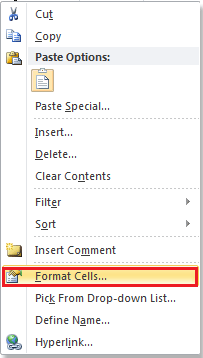
2. En el cuadro de diálogo Formato de celdas, haz clic en la pestaña Alineación y marca la opción Reducir para ajustar. Ver captura de pantalla:

3. Luego haz clic en Aceptar para cerrar el cuadro de diálogo. Y ahora puedes ver que el texto se ha reducido para ajustarse a la celda.
 |
 |
 Reducir texto para ajustarlo a una celda con VBA en Excel
Reducir texto para ajustarlo a una celda con VBA en Excel
Si estás acostumbrado a usar VBA, puedes hacer lo siguiente:
1. Selecciona una celda de la columna que deseas modificar y presiona Alt + F11 para abrir la ventana de Microsoft Visual Basic para Aplicaciones.
2. En la ventana emergente, haz clic en Insertar > Módulo, luego pega el siguiente código VBA en el módulo.
VBA: Reducir texto para ajustarlo a una celda
Sub test()
Range("A1").ShrinkToFit = True
End Sub3. Haz clic en el botón Ejecutar, y luego el texto en la celda A1 se reduce para ajustarse a la celda.
Consejo: A1 en el VBA anterior es la celda en la que deseas reducir el texto.
Artículos relacionados:
Las mejores herramientas de productividad para Office
Mejora tu dominio de Excel con Kutools para Excel y experimenta una eficiencia sin precedentes. Kutools para Excel ofrece más de300 funciones avanzadas para aumentar la productividad y ahorrar tiempo. Haz clic aquí para obtener la función que más necesitas...
Office Tab incorpora la interfaz de pestañas en Office y facilita mucho tu trabajo
- Habilita la edición y lectura con pestañas en Word, Excel, PowerPoint, Publisher, Access, Visio y Project.
- Abre y crea varios documentos en nuevas pestañas de la misma ventana, en lugar de hacerlo en ventanas separadas.
- ¡Aumenta tu productividad en un50% y reduce cientos de clics de ratón cada día!
Todos los complementos de Kutools. Un solo instalador
El paquete Kutools for Office agrupa complementos para Excel, Word, Outlook y PowerPoint junto con Office Tab Pro, ideal para equipos que trabajan en varias aplicaciones de Office.
- Suite todo en uno: complementos para Excel, Word, Outlook y PowerPoint + Office Tab Pro
- Un solo instalador, una licencia: configuración en minutos (compatible con MSI)
- Mejor juntos: productividad optimizada en todas las aplicaciones de Office
- Prueba completa de30 días: sin registro ni tarjeta de crédito
- La mejor relación calidad-precio: ahorra en comparación con la compra individual de complementos